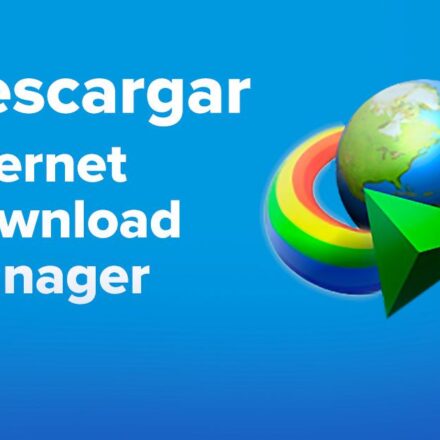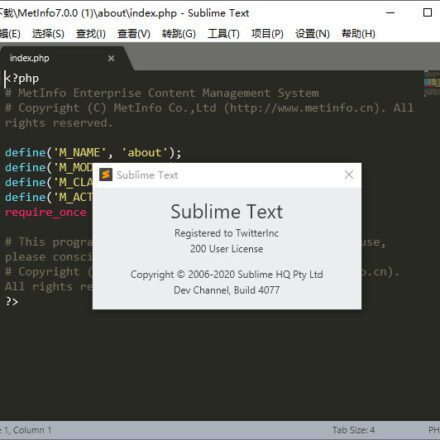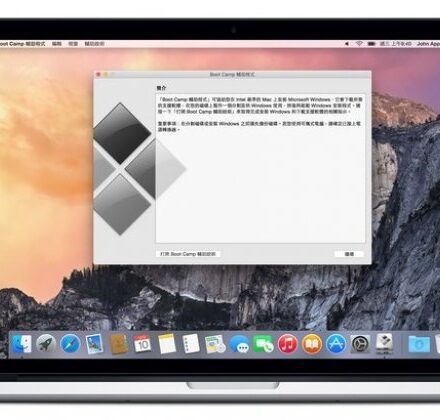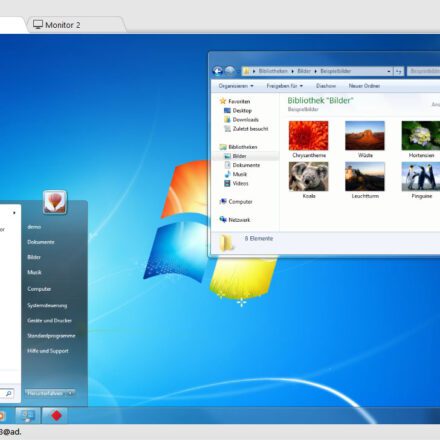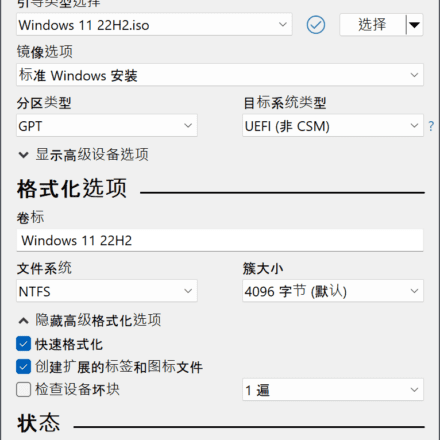精品軟體與實用教程
Office啟動工具Office Tool Plus 下載安裝
Office Tool Plus 的主要功能 Office Tool Plus 是基於Office 部署工具(ODT) 打造,可以輕鬆部署Office。無論你是個人還是團隊,Office Tool Plus 都是您的Office 小助手。
Office Tool Plus是一套微軟Office 軟體下載與安裝工具,可以快速的下載與安裝Office 系列工具,除了有非常多的Office 版本提供下載外,還可以透過工具介面輕鬆自訂要下載的語言、包含的軟體等等,可以說是一套非常強大的工具!
Office Tool Plus官網:https://otp.landian.vip/zh-cn/
Office啟用工具下載
一個強大且實用的Office 部署工具。
系統需求:Windows 10 或更高版本,不支援其他作業系統(例如 Linux 或 macOS)。
最新版本: 10.1.7.1, 發佈日期: 2023/04/26
建議下載包含框架的版本,可以直接執行Office Tool Plus.
Office Tool Plus下載:https://otp.landian.vip/zh-cn/download.html
配置並安裝Office
Office Tool Plus 支援多個Office 授權版本的部署,使用者只需幾個步驟即可開始下載、安裝。同時我們為有需要的使用者開設了多種安裝選項,安裝Office 就是如此簡單。
啟動您的許可證
如果您無法透過Office 的啟動精靈啟動Office,Office Tool Plus 可以為您安裝金鑰或設定 KMS 服務。同時高階管理可讓您輕鬆管理Office 的授權配置。
安全
Office Tool Plus 的組件均來自微軟官方網站以及 GitHub 開源程式碼庫。
所有組件均經過人工驗證,確保使用者電腦的安全。
免費
Office Tool Plus 是一款完全免費的工具,沒有強制推廣以及彈跳廣告。
我們致力於提供使用者一個最好的Office 實用性工具。
高效率
Office Tool Plus 高度整合眾多元件,提供最佳的UI 操作,所有功能一鍵直達。
無論是下載、安裝、啟動以及管理Office,都不是問題!
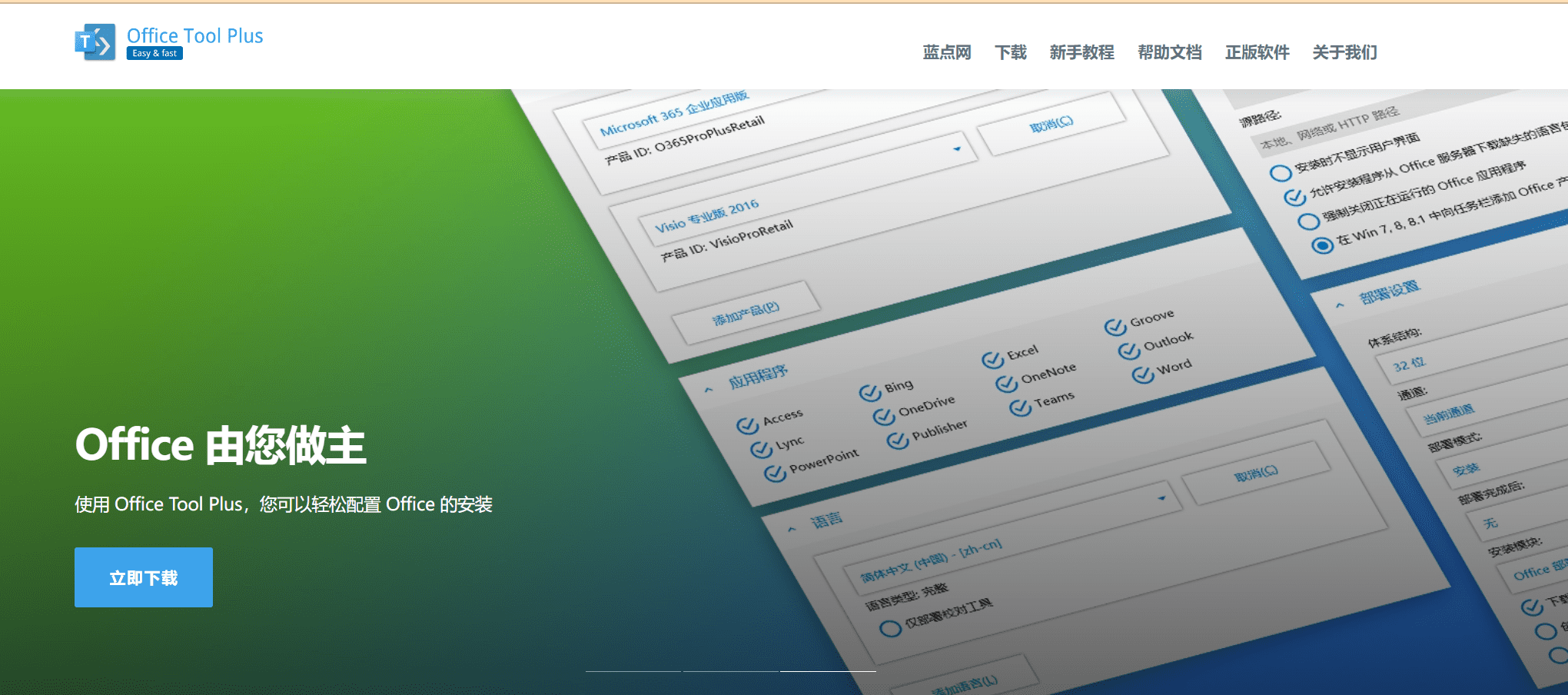
Office Tool Plus安裝教學課程
Office Tool Plus 提供快速簡單的下載與安裝Office 功能,以下以Office 家用版2021當作教學,示範如何透過工具快速下載與安裝!
步驟一:下載Office Tool Plus
 在官方網站下載工具後,把檔案解壓縮,可以看到如上圖結構,點兩下「Office Tool Plus」就可以開啟工具。
在官方網站下載工具後,把檔案解壓縮,可以看到如上圖結構,點兩下「Office Tool Plus」就可以開啟工具。
開啟時會需要同意服務條款,如下圖。

步驟二:選擇Office 版本
 在軟體首頁的右上角,可以快速選擇想要安裝的版本,如果這邊沒有你想要的Office 版本,可以自己手動定義,我這邊用手動的方式示範。
在軟體首頁的右上角,可以快速選擇想要安裝的版本,如果這邊沒有你想要的Office 版本,可以自己手動定義,我這邊用手動的方式示範。
在軟體最左邊把畫面切換成「部屬」,之後就可以針對想要的Office 版本進行設定,我們只要設定「基本設定」的內容,其餘可保持預設,如果有想要的進階設定選項可以自行調整。
所以,我們主要選擇產品的版本和語言即可,如下圖。

步驟三:設定部屬選項
 在選擇產品和語言後,可以看到上圖左側,中間的應用程式則是這個產品所包含的軟體,如果有不想安裝的可以取消勾選。
在選擇產品和語言後,可以看到上圖左側,中間的應用程式則是這個產品所包含的軟體,如果有不想安裝的可以取消勾選。
接下來我們看到右邊的部屬設定,部屬模式有「下載安裝檔案」、「安裝」與「建立ISO」檔案,看自己需求選擇就好了,我這邊選擇「安裝」的選項,在下載Office 後會自動安裝,要記得把最下方的「下載後再部屬」選項打勾。

步驟四:開始部屬
 所有設定都沒問題後,點一下右上角的「開始部屬」按鈕。
所有設定都沒問題後,點一下右上角的「開始部屬」按鈕。
接下來會先下載Office 的檔案,進度條顯示在工具最下方,請耐心等待,如下圖。

步驟五:開始安裝Office
 下載完成後,就會開始全自動安裝Office,如果你選擇下載「安裝檔」或「ISO」檔案,就不會自動安裝!
下載完成後,就會開始全自動安裝Office,如果你選擇下載「安裝檔」或「ISO」檔案,就不會自動安裝!
安裝時間約5 分鐘,看到下圖畫面就代表安裝完成囉!

步驟六:Office 安裝完成
 最後,就可以開啟任一Office 軟體看看是否版本正確,Office 有提供7 天免費試用,如上圖。
最後,就可以開啟任一Office 軟體看看是否版本正確,Office 有提供7 天免費試用,如上圖。
檢查一下版本是正確的,大功告成!

Office Tool Plus 是一套微軟Office 軟體下載與安裝工具,可快速的下載與安裝Office 系列工具,除了有非常多的Office 版本提供下載外,還可以透過工具介面輕鬆自訂要下載的語言、包含的軟體等等,可以說是一套非常強大的工具!